Die Möglichkeit, den Benutzerordner in Windows 11 umzubenennen, bringt viele Vorteile mit sich. Es ermöglicht dir, deine Privatsphäre zu schützen, die Dateiorganisation zu vereinfachen und deine Sicherheit zu verbessern.
Ich habe auch mal Probleme mit meinen Druckertreibern unter Windows 11 gehabt, aber in meinem Artikel „Windows 11 Drucker Treiber nicht verfügbar“ findest du Tipps, wie du das Problem lösen kannst.
- Computer mit Windows 11 Betriebssystem
- Administrator-Zugangsrechte
Materialien:
- Schritt 1: Drücke die Windows-Taste auf deiner Tastatur, um das Startmenü zu öffnen, und tippe „Systemsteuerung“ ein. Klicke auf das Suchergebnis, um die Systemsteuerung zu öffnen.
- Schritt 2: Klicke in der Systemsteuerung auf „Benutzerkonten“ und danach erneut auf „Benutzerkonten“.
- Schritt 3: Wähle „Anderes Konto verwalten“. Du musst möglicherweise Administratorberechtigungen bestätigen. Wenn du aufgefordert wirst, das Administratorkennwort einzugeben oder zu bestätigen, tue dies.
- Schritt 4: Klicke auf das Benutzerkonto, das umbenannt werden soll.
- Schritt 5: Wähle „Den Namen des Kontos ändern“.
- Schritt 6: Gib den neuen Benutzernamen ein und klicke auf „Namen ändern“.
- Schritt 7: Schließe alle geöffneten Fenster und starte deinen Computer neu, um die Änderungen zu übernehmen.
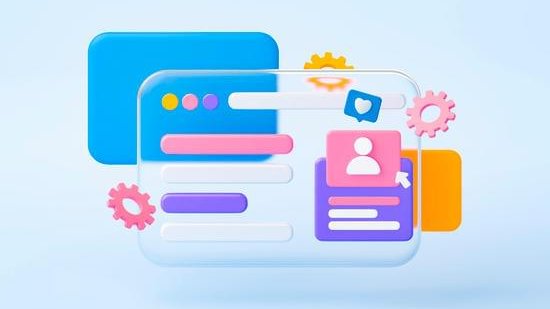
1/4 Welche Herausforderungen können beim Umbenennen des Benutzerordners auftreten?
Die Umbenennung des Benutzerordners in Windows 11 kann zu einigen Herausforderungen führen. Es könnte zu Konflikten mit Programmen und Einstellungen kommen, die zu Problemen führen. Zudem besteht die Gefahr von Problemen mit Windows-Updates und Systemaktualisierungen, die die Funktionalität des Systems beeinträchtigen können.
Es könnte auch schwierig sein, Benutzerdateien und -ordner zu identifizieren, was die Organisation und den Zugriff auf wichtige Daten erschweren könnte. Es ist daher wichtig, diese möglichen Herausforderungen zu beachten und entsprechende Vorsichtsmaßnahmen zu treffen.
Du möchtest wissen, was zu tun ist, wenn dein Windows 11 nicht startet? Hier findest du alle wichtigen Informationen dazu: „Windows 11 startet nicht“ .

2/4 Wie wirkt sich die Umbenennung des Benutzerordners auf die Systemstabilität aus?
Die Namensänderung des Benutzerordners in Windows 11 kann zu Problemen führen. Achte darauf, dass das System stabil bleibt, nachdem du den Ordner umbenannt hast.
In diesem Video wird gezeigt, wie du den Benutzerordner in Windows 11 umbenennen und den Dateipfad des Benutzerprofils anpassen kannst. Schau es dir an, um weitere nützliche Tipps zu erhalten.
3/4 Vor- und Nachteile der Umbenennung von Benutzerordnern in Windows 11
Die Namensänderung des Benutzerordners in Windows 11 hat ihre Vor- und Nachteile. Sie verbessert die Sicherheit von Dateien und die Zugriffsrechte, ermöglicht eine personalisierte Benutzererfahrung und individuelle Anpassung des Benutzerordners. Allerdings kann dies zu Kompatibilitätsproblemen mit einigen Anwendungen führen.
Es ist also wichtig, sorgfältig abzuwägen, ob sich die Vorteile lohnen.
Wenn du genug von der automatischen Gruppierung im Windows 11 Explorer hast, schau dir unbedingt unseren Artikel „Windows 11 Explorer Gruppierung aufheben“ an, um herauszufinden, wie du dieses Feature deaktivieren kannst.

4/4 Fazit zum Text
Insgesamt ist es sinnvoll , den Benutzerordner in Windows 11 umzubenennen, da dies die Benutzererfahrung und die Organisation des Systems verbessern kann. Trotz einiger potenzieller Herausforderungen kann die Umbenennung des Benutzerordners positive Auswirkungen haben, ohne die Systemstabilität wesentlich zu beeinträchtigen. Die klare Darstellung der Schritte und die Berücksichtigung von Vor- und Nachteilen machen diesen Artikel zu einer nützlichen Ressource für Windows 11-Benutzer.
Wir empfehlen, sich auch unsere anderen Artikel zu Windows 11 und verwandten Themen anzusehen, um weitere nützliche Tipps und Tricks für die Optimierung deines Betriebssystems zu erhalten.
FAQ
Kann man den Benutzerordner umbenennen?
Finde den Benutzerordner in der Suchergebnisliste, klicke mit der rechten Maustaste darauf und wähle die Option „Umbenennen“. Anschließend kannst du den Namen des Benutzerordners in Windows 10 ändern. Diese Anleitung gilt für den 25. Juli 2023.
Wie kann ich den Benutzernamen bei Windows 11 ändern?
Gib in der Suchleiste „Systemsteuerung“ ein und wähle das entsprechende Suchergebnis aus. Navigiere in der Systemsteuerung zu „Benutzerkonten“ und klicke darauf. Anschließend wähle „Eigene Kontoinformationen ändern“ aus. Gib den gewünschten neuen Benutzernamen ein und klicke auf „Name ändern“. Zusätzliche Informationen könnten sein, dass es je nach Betriebssystem leichte Variationen in den genauen Schritten geben kann, aber der allgemeine Prozess ähnlich ist.
Wie kann man ein Benutzerkonto umbenennen?
Ändere deinen Benutzernamen in deinem Microsoft-Konto, indem du dich auf der Microsoft-Website mit deinen Anmeldedaten anmeldest. Klicke dann auf „Namen bearbeiten“ unter deinem Namen auf der linken Seite und gib den gewünschten Namen ein.
Wie nennt man einen Ordner um?
Ändere den Namen eines Ordners auf deinem Android-Gerät, indem du die Files by Google App öffnest. Gehe zum „Suchen“ und wähle dann den Internen Speicher oder das Speichergerät aus. Anschließend wählst du die Option „Umbenennen“ und gibst einen neuen Namen ein. Bestätige die Änderung, indem du auf „OK“ tippst.







